हो सकता है कि आप अभी भी किसी पुराने मोबाइल डिवाइस से जुड़े हों, और कई कारणों से आप इसे बदलना नहीं चाहेंगे। शायद, आप लगातार पूछते रहें और सोचते रहें कि आप अपने पसंदीदा AVI वीडियो या मूवी फ़ाइलों को अपने पर्सनल कंप्यूटर से अपने मोबाइल डिवाइस में क्यों नहीं चला सकते हैं। ऐसा इसलिए है क्योंकि Microsoft द्वारा निर्मित AVI फ़ाइल कई मोबाइल उपकरणों द्वारा समर्थित नहीं है। उस स्थिति में, आपके पास एक होना चाहिए AVI से 3GP कनवर्टर. सौभाग्य से, यह लेख महान सॉफ्टवेयर और ऑनलाइन कनवर्टर टूल दे रहा है जो आपके रूपांतरण कार्य में आपकी सहायता करेगा।
भाग 1.एवीआई और 3जीपी क्या हैं
AVI, जो ऑडियो वीडियो इंटरलीव के लिए खड़ा है, एक ऑडियो और वीडियो फ़ाइल कंटेनर है। इसके अलावा, उच्च गुणवत्ता वाले वीडियो रखने के लिए AVI अभी भी सबसे लोकप्रिय वीडियो प्रारूपों में से एक है। हालाँकि, यह फ़ाइल स्वरूप जो Microsoft द्वारा निर्मित किया गया था, Apple गैजेट्स जैसे iPad, iPhone और MacBook द्वारा समर्थित नहीं हो सकता, जब तक कि आप इसे किसी भिन्न स्वरूप में परिवर्तित नहीं करते। दूसरी ओर, 3GP टेक्स्ट, ऑडियो और वीडियो डेटा का एक फ़ाइल कंटेनर है जिसका उपयोग 3G, 4G और यहां तक कि 2G सेल साइटों वाले पुराने मोबाइल उपकरणों पर किया जाता है। इस फ़ाइल का उद्देश्य निम्न-श्रेणी के मोबाइल फ़ोनों की बैंडविड्थ और डेटा संग्रहण को कम करना था। 3GP प्रारूप वाले वीडियो में उच्च परिभाषा गुणवत्ता नहीं होती है, खासकर जब कंप्यूटर पर चलाया जा रहा हो।
भाग 2. मैक/विंडोज पर सबसे शक्तिशाली AVI से 3GP कन्वर्टर
जैसा कि ऊपर उल्लेख किया गया है, यह लेख आपको अपने विंडोज और मैक उपकरणों पर सबसे शक्तिशाली कनवर्टर से परिचित कराएगा AVI को 3GP फ़ाइल में बदलें. शुरू करने के लिए है AVAide वीडियो कन्वर्टर. यह सॉफ्टवेयर टूल 300+ प्रारूपों का समर्थन करता है, जहां आप अपने रूपांतरण कार्य में उपयोग कर सकते हैं। इसके अतिरिक्त, एडिट वीडियो, कोलाज, टूलबॉक्स, और वीडियो और ऑडियो एन्हांसर जैसी इसकी विशेषताएं आपके वीडियो और ऑडियो फ़ाइल के लिए एक उत्कृष्ट आउटपुट बना सकती हैं। इसके अलावा, इसकी त्वरण तकनीक फ़ाइल की उच्च गुणवत्ता से समझौता किए बिना, रूपांतरण प्रक्रिया को 30x तेज करने में मदद करती है। तो बिना किसी और हलचल के, AVI को 3GP फ़ाइल में बदलने के लिए नीचे दिए गए चरणों पर एक नज़र डालें।
स्टेप 1उपकरण स्थापित करें
टूल डाउनलोड करने के लिए AVAide की आधिकारिक वेबसाइट पर जाएं। कृपया नीचे दिए गए डाउनलोड बटन को देखें।

मुफ्त कोशिश विंडोज 7 या बाद के संस्करण के लिए
 सुरक्षित डाऊनलोड
सुरक्षित डाऊनलोड
मुफ्त कोशिश Mac OS X 10.13 या बाद के संस्करण के लिए
 सुरक्षित डाऊनलोड
सुरक्षित डाऊनलोडचरण दोअपनी फ़ाइलें आयात करें
अपनी फ़ाइलें अपलोड करने के लिए, उन्हें सीधे इंटरफ़ेस पर खींचें। या आप पर क्लिक कर सकते हैं फाइलें जोड़ो बटन पर क्लिक करें और जितनी चाहें उतनी फाइलें अपलोड करें, और एक साथ रूपांतरण का अनुभव करें।
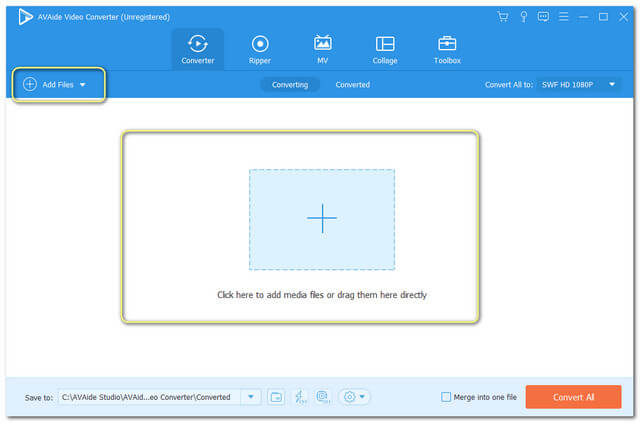
चरण 3आउटपुट सेट करें
AVI को 3GP फ़ाइल में कनवर्ट करने के लिए, उक्त फ़ाइलों को 3PG पर क्लिक करके सेट करें सभी को में बदलें. यदि आप दूसरों के लिए एक अलग प्रारूप चाहते हैं, तो आप क्लिक कर सकते हैं तीर प्रत्येक के पूंछ वाले हिस्से पर बटन लगाएं और इसे अपनी पसंद के अनुसार सेट करें।
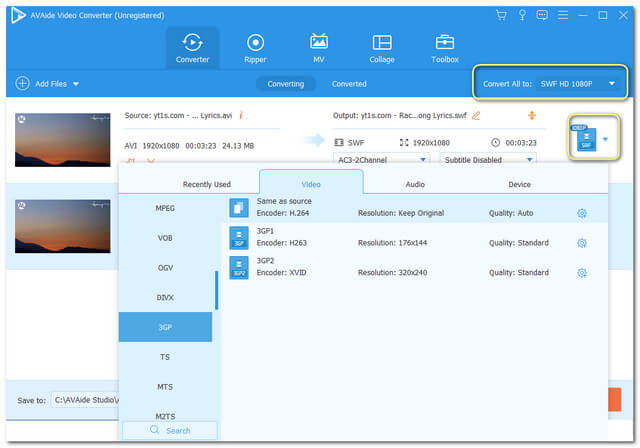
चरण 4कनवर्ट करना शुरू करें
जब फाइलें पूरी तरह से सेट हो जाएं, तो पर क्लिक करके रूपांतरण शुरू करें सभी को रूपांतरित करें इंटरफ़ेस के निचले हिस्से पर बटन।
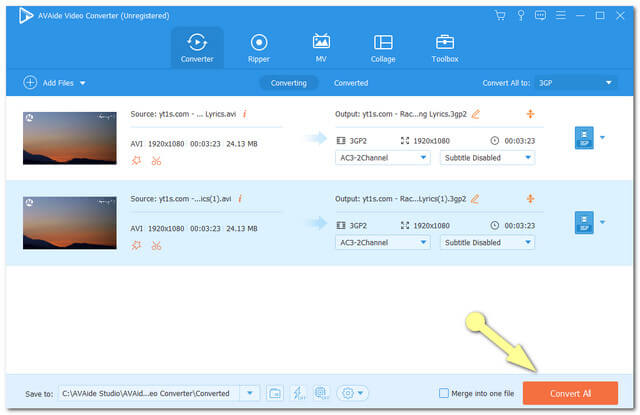
चरण 5भंडारण की जाँच करें
एक मिनट के बाद, चेक इन करें परिवर्तित अनुभाग जहां पूर्ण फ़ाइलें सहेजी जाती हैं। वे आपके कंप्यूटर में स्वचालित रूप से सहेजे जाते हैं, उनका पता लगाने के लिए आप क्लिक कर सकते हैं फ़ोल्डर छवि.
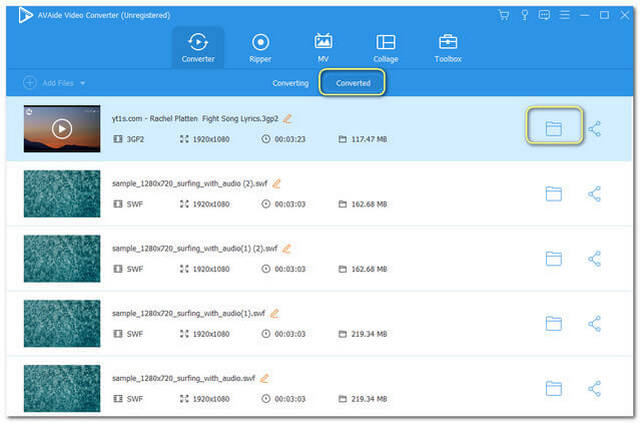
भाग 3.AVI को 3GP ऑनलाइन में कैसे बदलें
AVAide मुफ्त ऑनलाइन AVI वीडियो कन्वर्टर
फाइलों को ऑनलाइन कनवर्ट करना भी एक व्यावहारिक तरीका है। आदर्श ऑनलाइन टूल के लिए, AVAide ऑनलाइन AVI कन्वर्टर सूची में शीर्ष पर है। यह टूल आपको अपने प्रदर्शन से विस्मित कर देगा, जहां लाखों उपयोगकर्ताओं ने प्रमाणित किया है कि यह कितना विश्वसनीय है। इसके अलावा, आप अपने आउटपुट पर विज्ञापनों और वॉटरमार्क के बिना, मैक और विंडोज पर इस मुफ्त AVI से 3GP फ़ाइल कनवर्टर का लगातार उपयोग कर सकते हैं। अपनी फाइलों को इसके बिल्ट-इन एडिटिंग टूल्स से कस्टमाइज़ करें जो आपकी फाइलों को परफेक्ट बना सकते हैं। तो चलिए काम शुरू करते हैं।
स्टेप 1AVIDE लॉन्चर प्राप्त करें
वेबपेज पर जाएं और लॉन्चर को दबाकर प्राप्त करें अपनी फ़ाइलें जोड़ें. एक पॉप-अप विंडो होगी जहां आपको डाउनलोड पर क्लिक करना होगा खुला हुआ.
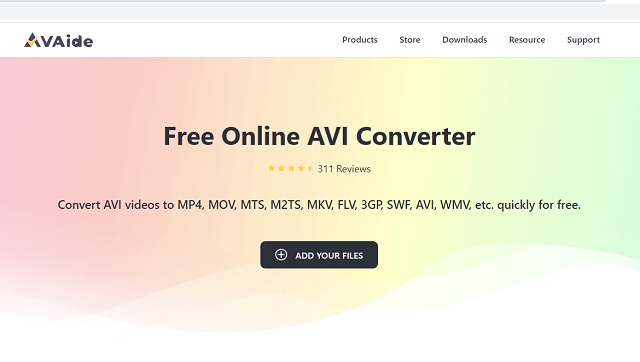
चरण दोफाइल अपलोड करो
अपनी AVI फ़ाइलें आयात करें, दबाएं फाइल जोड़िए इंटरफ़ेस के बाएँ शीर्ष भाग पर स्थित बटन। आप एक बार में जितनी चाहें उतनी फाइलें जोड़ सकते हैं।
चरण 3आउटपुट कॉन्फ़िगर करें
इंटरफ़ेस के निचले भाग पर वीडियो प्रारूप सूची में से चुनकर अपनी AVI फ़ाइलों को 3GP में सेट करें।
चरण 4रूपांतरण शुरू करें
पर मारो धर्मांतरित नीचे दाहिने हिस्से पर बटन, फिर अपने कंप्यूटर ड्राइव से अपना पसंदीदा फ़ाइल गंतव्य चुनें। बाद में, रूपांतरण प्रक्रिया शुरू हो जाएगी, एक मिनट से भी कम समय में आप पूर्ण फ़ाइल के लिए पहले से ही अपने चुने हुए संग्रहण की जांच कर सकते हैं।
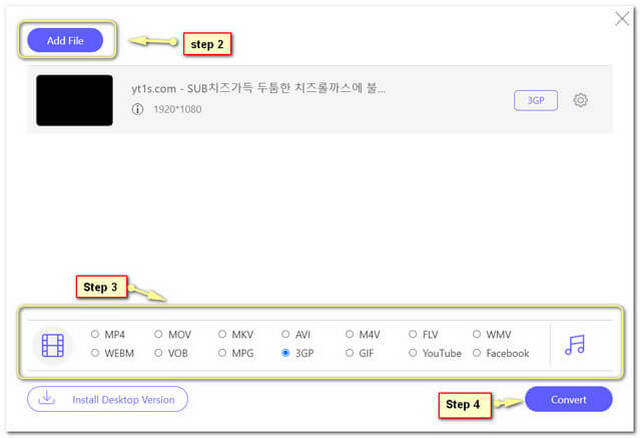
- कोई वॉटरमार्क और विज्ञापन नहीं।
- संचालित करने में बहुत आसान।
- असीमित फ़ाइल आकार, और रूपांतरण सेवा।
- परीक्षण संस्करण में सुविधाएँ सीमित हैं।
फ्रीकन्वर्ट
एक और विश्वसनीय ऑनलाइन तरीका AVI को 3GP में बदलें सूची में यह FreeConvert है। यह ऑनलाइन टूल फाइलों को परिवर्तित करने में भी लचीला है क्योंकि यह चुनने के लिए 500 प्रारूपों को पूरा करता है। इसके अलावा, आप FreeConvert का उपयोग करके अन्य फ़ाइलों जैसे छवियों, दस्तावेज़ों, ई-पुस्तकों, इकाइयों और संगीत को भी परिवर्तित कर सकते हैं। और इसकी विशेषताओं के लिए, इसमें वीडियो टूल और कम्प्रेसर हैं जो आपके आउटपुट को संपादित करने में आपकी सहायता कर सकते हैं। इस टूल का उपयोग करके आप अपनी AVI फ़ाइलों को 3GP में कैसे परिवर्तित करते हैं, इसके चरण नीचे दिए गए हैं।
स्टेप 1पृष्ठ पर जाने पर, आगे बढ़ें वीडियो कन्वर्टर्स फिर 3GP चुनें।
चरण दोक्लिक करके अपनी AVI फ़ाइल आयात करें फ़ाइलों का चयन करें बटन। फिर हिट करें 3GP . में कनवर्ट करें रूपांतरण प्रक्रिया शुरू करने के लिए बटन।
चरण 3इसके पूरा होने की प्रतीक्षा करें, फिर कनवर्ट की गई फ़ाइल को डाउनलोड करें।
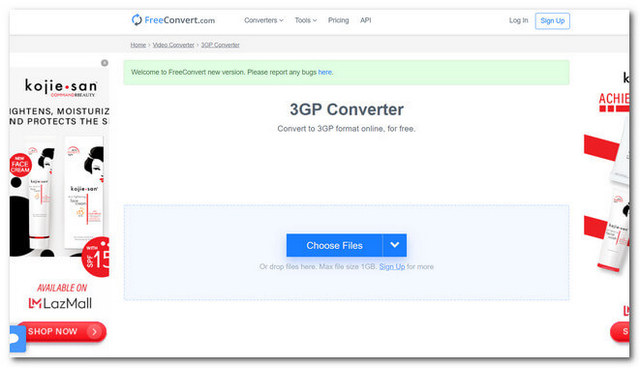
- रूपांतरण की कई श्रेणियों के साथ।
- अधिक प्रारूप।
- वेबपेज पर हर जगह विज्ञापन हैं।
- इसका इस्तेमाल करते समय आपको बग्स का अनुभव हो सकता है।
- रूपांतरण प्रक्रिया में समय लगता है।
भाग 4. AVI और 3GP के बारे में अक्सर पूछे जाने वाले प्रश्न
क्या 3GP MP4 से बेहतर है?
जैसा कि हम जानते हैं, MP4 अपने फीचर्स के लिए सबसे पसंदीदा फॉर्मेट है। हालाँकि, 3G फोन के लिए, 3GP बेहतर है, इसके अलावा, इस प्रकार के फोन के लिए 3GP बनाया गया है।
क्या मैं अपनी MP4 फ़ाइलों को 3GP और AVI में बदल सकता हूँ?
हां, इस आलेख में प्रस्तुत किए गए कनवर्टर टूल आपके MP4 को AVI और 3GP में पूरी तरह से रूपांतरित करते हैं, विशेष रूप से AVAide वीडियो कन्वर्टर.
क्या AVI को 3GP में बदलने के लिए कोई अन्य सॉफ्टवेयर है?
आप अपनी AVI फ़ाइलों को 3GP में बदलने के लिए, Vidmore वीडियो कन्वर्टर को भी आज़माना चाह सकते हैं।
लेख को संक्षेप में प्रस्तुत करने के लिए, विशेष रुप से प्रदर्शित कनवर्टर टूल सबसे शक्तिशाली हैं AVI से 3GP परीक्षण किए गए कन्वर्टर्स वेब पर। हो सकता है कि आपके पास पहले से ही आपकी पसंद का उपकरण हो, चाहे आपने इसे इस लेख से चुना हो या नहीं। हालाँकि, इस पोस्ट में हुए रूपांतरण परीक्षण के दौरान, हमने देखा है कि कैसे AVAide वीडियो कन्वर्टर ने अन्य उपकरणों के बीच सबसे उत्कृष्ट प्रदर्शन दिखाया। आपको इस पर विश्वास करने का प्रयास करना चाहिए, और अनुभव करना चाहिए कि न केवल आपके वीडियो परिवर्तन पर बल्कि ऑडियो और डीवीडी फ़ाइलों के निर्यात के साथ भी AVAide वीडियो कनवर्टर कितना शक्तिशाली और आदर्शवादी है।
आपका पूरा वीडियो टूलबॉक्स जो दोषरहित गुणवत्ता में रूपांतरण के लिए 350+ प्रारूपों का समर्थन करता है।




